Как перенести дизайн Canva из одной учетной записи в другую
Вот как можно перенести дизайны и многое другое из одной учетной записи Canva в другую. Полное руководство
Вам нужно удалить кого-то из команды Canva, но вам все еще нужны его проекты, или вы создали новую учетную запись Canva и хотите перенести все проекты в новую учетную запись и не знаете, как это сделать? Вы попали по адресу, и мы расскажем вам, как это сделать.
Как владелец или администратор команды вы можете передать право собственности на проекты, папки, шаблоны и многое другое другому человеку в вашей команде. Передача права собственности на дизайн и контент доступна только в том случае, если вы являетесь администратором Canva для Teams.
Вы можете сделать это только для проектов и контента людей, которых вы удаляете из команды. Если кто-то покинет команду, вы не сможете передать его контент новому владельцу. Мы также можем передать единоличное право собственности на дизайн из одной учетной записи Canva в другую.
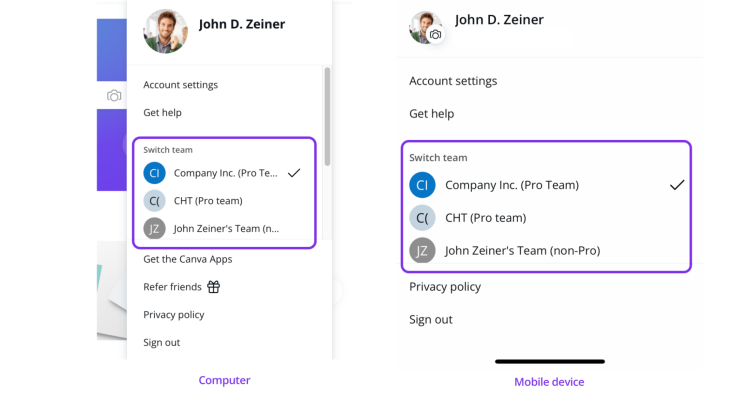
Вот полные руководства по переносу проекта между двумя учетными записями Canva. Если вы используете Canva for Team, вы можете перенести существующие проекты между двумя учетными записями, входящими в одну команду. Вам придется выполнить все описанные шаги как с мобильного телефона, так и с компьютера, в зависимости от вашего устройства.
Как передать право собственности на проект Canva другому аккаунту Canva
Хотите скопировать проект в другой аккаунт? Вы можете сделать это, поделившись редактируемой версией вашего проекта. Вот руководство по перемещению дизайна из одной учетной записи Canva в другую с помощью функции общего доступа.
Да Компьютер
- В разделе «Проекты» найдите проект, файл или папку, которые хотите скопировать.
- Наведите указатель мыши на предварительный просмотр, нажмите появившийся значок «Дополнительно», затем выберите «Поделиться».
- Введите адрес электронной почты учетной записи, на которую вы хотите отправить копию.
- Установите разрешения «Может редактировать».
- Нажмите Отправить.
- Выйдите из своей текущей учетной записи и войдите в учетную запись, в которую вы хотите перенести проект, файл или папку.
- Откройте проект, файл или папку, которыми вы поделились, из полученного электронного письма.
- В строке меню редактора нажмите «Файл».
- Выберите «Создать копию», чтобы дублировать проект, файл или папку в учетной записи, в которой вы находитесь.
С мобильного
- На главном экране нажмите «Проекты».
- Найдите проект, файл или папку, которую хотите скопировать, и коснитесь значка «Дополнительно».
- Выберите «Поделиться».
- Введите адрес электронной почты учетной записи, на которую вы хотите отправить копию.
- Установите разрешения «Может редактировать».
- Нажмите «Отправить».
- Выйдите из своей текущей учетной записи и войдите в учетную запись, в которую вы хотите перенести проект, файл или папку.
- Откройте проект, файл или папку, которыми вы поделились, из полученного электронного письма.
- В строке меню редактора коснитесь значка «Еще».
- Выберите «Создать копию», чтобы дублировать проект, файл или папку в учетной записи, в которой вы находитесь.
Как передать право собственности на проект Canva другому аккаунту в команде
Шаг 1. Включите передачу права собственности
Обязательно сначала включите передачу права собственности и подождите пять дней, прежде чем продолжить. Прежде чем вы сможете передать право собственности, сначала включите его в «Настройки учетной записи» > «Разрешения» > Контент команды. Затем вы сможете начать использовать его через пять дней после его включения.
Мы уведомим вашу команду, как только передача права собственности будет включена. Это дает им время удалить проекты и контент с личной или конфиденциальной информацией. Это время, установленное таким образом, чтобы обеспечить конфиденциальность и безопасность всех членов команды.
Шаг 2. Передача дизайна и права собственности на контент
Прежде чем передавать контент, обязательно получите согласие владельца проекта. Если вы передаете личные данные, соблюдайте действующие законы о конфиденциальности в вашей стране. Если кто-то хочет получить доступ, экспортировать или удалить свои личные проекты, вы можете помочь ему в этом.
Да Компьютер
- На главной странице выберите «Настройки».
- Выберите элемент Люди.
- В раскрывающемся меню ролей рядом с человеком, которого вы хотите удалить, выберите Удалить из команды.
- Выберите «Перенести проекты» и удалить из команды.
- Подтвердите, что у вас есть согласие человека, которого вы удаляете, затем выберите «Продолжить».
- В списке команды выберите нового владельца, затем нажмите «Продолжить».
- Выберите Удалить для подтверждения и завершения. Обратите внимание, что отменить это действие невозможно.
С мобильного
- На главном экране выберите «Показать главное меню».
- Выберите Настройки.
- Выбирать Члены.
- Выберите раскрывающееся меню ролей рядом с человеком, которого хотите удалить, затем выберите «Удалить из команды».
- Выберите «Перенести проекты» и удалить из команды.
- Подтвердите, что у вас есть согласие человека, которого вы удаляете из команды, затем выберите «Продолжить».
- В списке участников команды выберите, кто будет новым владельцем проектов, затем нажмите Продолжить.
- Выберите Удалить для подтверждения и завершения. Обратите внимание, что отменить это действие невозможно.




